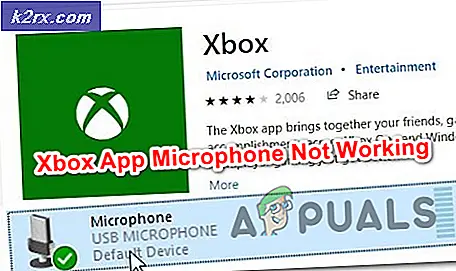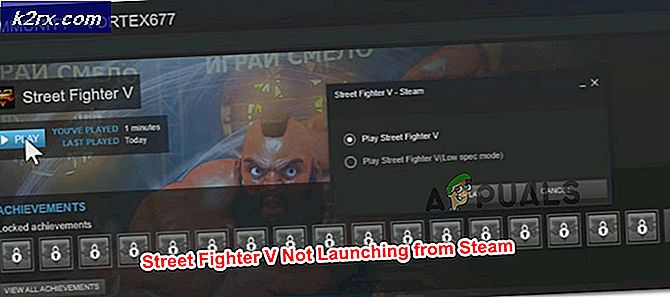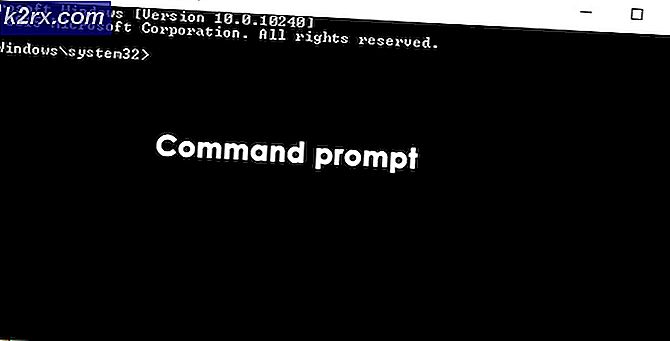Cara Memperbaiki Masalah Umum Samsung Gear Fit 2 Pro Anda
Teknologi yang dapat dikenakan telah membawa dunia ke tingkat yang lebih tinggi dengan fitur yang sedang tren. Dunia terus berkembang dengan teknologi baru dan penggunaan Samsung Gear Fit 2 Pro Smart Band tidak terkecuali. Ada begitu banyak manfaat yang menyertai gadget ini yang akan memungkinkan Anda untuk menyederhanakan operasi sehari-hari Anda. Ini akan memungkinkan Anda untuk melacak informasi, hiburan, dan yang paling penting dari kesehatan Anda. Smart Band biasanya disebut sebagai pelacak kebugaran yang dirancang untuk melacak dan memantau tingkat kebugaran pribadi Anda. Ini termasuk detak jantung, konsumsi kalori, kualitas tidur, dan jarak berjalan antara lain.
Sebagai pengguna Samsung Gear Fit 2 Pro Smart Band, Anda mungkin pernah mengalami sejumlah masalah yang menghalangi Anda untuk mengoperasikan Smart Band. Banyak masalah mungkin muncul dan Anda mungkin bertanya-tanya apa tindakan selanjutnya yang harus diambil. Anda tidak perlu khawatir lagi karena kami di sini untuk memberi Anda perbaikan terbaik untuk masalah Samsung Gear Fit 2 Pro Anda.
Apa yang menyebabkan Samsung Gear Fit 2 Pro tidak Berfungsi seperti yang diharapkan?
Setelah menerima banyak laporan dari banyak pengguna, kami memutuskan untuk menyelidiki masalah tersebut dan menghasilkan serangkaian solusi yang memecahkan masalah bagi sebagian besar pengguna kami. Selain itu, kami melihat alasan munculnya masalah dan mencantumkannya di bawah ini.
Sekarang setelah Anda memiliki pemahaman dasar tentang sifat masalah, kami akan beralih ke solusi. Pastikan untuk menerapkan ini dalam urutan tertentu di mana mereka terdaftar untuk mencegah konflik.
Solusi 1: Mulai Ulang Gear Fit dan Telepon Anda
Ini adalah langkah pertama yang harus Anda pertimbangkan sebelum melakukan tindakan lebih lanjut lainnya. Memulai ulang Samsung Gear Fit 2 Pro dan ponsel Anda akan membantu menyelesaikan sebagian besar masalah Gear Fit Anda. Ini akan menyingkirkan pengaturan dan konfigurasi sementara acak yang mencoba menghalangi Anda untuk menggunakan perangkat Anda dengan baik.
Untuk memulai ulang Gear Fit 2 Pro Smart Band, Anda perlu menekan dan menahan tombol daya selama 7 detik. Ini akan membantu menyelesaikan masalah Smart Band Anda seperti loop reboot, pembaruan cuaca yang salah, serta kegagalan layar sentuh.
Solusi 2: Mencoba menyinkronkan ulang Data Anda
Gear Fit Anda mungkin mengalami masalah untuk menyinkronkan dengan data aplikasi S Health di ponsel Anda. Anda harus memastikan bahwa perangkat Anda terhubung melalui Bluetooth agar Anda dapat menyinkronkan data kesehatan Samsung antara ponsel Anda dan smart band. Anda juga harus memiliki Akun Samsung dan koneksi internet yang stabil. Untuk mencapai ini, Anda harus mengikuti langkah-langkah di bawah ini:
- Pastikan Anda aplikasi kesehatan S aku s terkini. Ini dicapai dengan pergi ke Google Play store dan pilih aplikasi lalu klik perbarui semua.
- Mengulang kembali anda telepon dan kamu Samsung Gear Fit.
- Hapus cache pada keduanya Manajer Perlengkapan Perlengkapan dan Aplikasi S Kesehatan dan mencobanya. Untuk mencapai ini, Anda perlu menavigasi pada pengaturan, lalu pilih penyimpanan dan klik data yang di-cache untuk menghapus.
- Jika tidak merespons, kembali ke pengaturan dan Hapus data pada aplikasi Gear Fit Manager dan S Health.
Solusi 3: Pastikan Pemasangan Bluetooth yang Tepat
Pita pintar Anda mungkin memiliki masalah tidak berhasil memasangkan melalui Bluetooth. Ini dapat mencegah fungsi Smart Band karena ketidakmampuan untuk memasangkan dengan ponsel cerdas Anda. Untuk memastikan bahwa ada pasangan Bluetooth yang tepat, Anda perlu mengaktifkan Bluetooth di Smartphone dan Smart Band Anda dan mempertimbangkan solusi di bawah ini:
- Periksa versi ponsel Anda. Samsung Gear Fit 2 Pro hanya akan bekerja dengan Android versi 4.4 atau versi yang lebih baru dan iOS 9.0 dan versi yang lebih baru. Jika persyaratan ini tidak terpenuhi, maka Anda tidak akan dapat menghubungkan Smart Band ke ponsel Anda melalui Bluetooth.
- Periksa versi Bluetooth ponsel Anda. Samsung Gear Fit 2 Pro memiliki versi Bluetooth 4.2. Jika Anda ingin mencapai koneksi yang sukses, Anda harus memastikan bahwa ponsel Anda memiliki versi Bluetooth tidak lebih rendah dari 4. Anda memeriksa versi Bluetooth dengan masuk ke pengaturan, klik pada aplikasi, pilih Bluetooth Share dan periksa versi.
- Aktifkan mode dapat ditemukan. Agar ponsel Anda dapat dipasangkan dengan Smart Band, Anda perlu memastikan bahwa ponsel Anda terlihat oleh Samsung Gear Fit 2 Pro.
- Pastikan perangkat pasangan Anda berada dalam jarak koneksi yang dekat. Pastikan jarak antara ponsel Anda dan Samsung Gear fit 2 Pro-Smart Band berjarak 5 meter.
- Hapus semua riwayat Bluetooth di ponsel Anda untuk memungkinkan pemasangan yang tepat dengan perangkat Anda. Ini akan mencegah koneksi yang tidak perlu ke perangkat lama. Anda dapat mencapai ini dengan memutuskan pasangan perangkat yang terhubung satu per satu seperti yang ditunjukkan di bawah ini.
- Mengulang kembali anda telepon dan kamu Pita Pintar.
- Mencoba untuk pasangan Samsung Gear Fit 2 Pro Anda dengan ponsel Anda.
Solusi 4: Perbarui Firmware
Pembaruan firmware sangat penting dalam menjamin kerja yang tepat dari Samsung Gear Fit 2 Pro. Ini akan membantu dalam memecahkan masalah yang muncul di Smart Band dan juga memungkinkan pengguna untuk merasakan fitur baru. Smart band disambungkan ke aplikasi Samsung Gear agar bisa berfungsi dengan baik. Penggunaan perangkat lunak yang sudah ketinggalan zaman dapat menyebabkan fungsi Smart Band Anda buruk. Untuk mencapai ini, Anda harus memilih Samsung Gear Manager di ponsel Anda dan memeriksa detailnya. Anda kemudian perlu mengklik Perbarui untuk meningkatkan perangkat lunak ke versi terbaru.
Solusi 5: Mengurangi Pembuangan Baterai
Samsung Gear Fit 2 Pro Anda mungkin memiliki masalah karena baterainya terlalu cepat habis. Ini kemungkinan terjadi setelah pembaruan yang mengaktifkan Lokasi dan Wi-Fi dan aplikasi lain yang berjalan di latar belakang. Aplikasi ini saat aktif cenderung menguras baterai cukup cepat. Anda harus terlebih dahulu mempertimbangkan untuk mematikannya karena ini akan membantu mengurangi baterai agar tidak terlalu cepat habis. Juga, masalah pengurasan baterai adalah kejadian umum bagi sebagian besar pengguna dan ada cara untuk mengurangi pengurasan baterai.
Anda mungkin juga perlu mempertimbangkan untuk menghentikan paksa Samsung Gear, S health, dan Gear Fit Manager. Setelah ini, Anda diminta untuk me-restart telepon Anda dan Samsung Gear Fit 2 Pro dan memantau apakah masalah telah teratasi. Anda mungkin juga perlu mengosongkan cache untuk aplikasi ini. Proses ini kemungkinan akan menghentikan masalah pengeringan.
Jika tidak ada yang berhasil, Anda perlu mengatur ulang Smart Band Anda. Proses ini akan menghapus semua data dari memori Gear; oleh karena itu, Anda harus ingat untuk membuat salinan cadangan dari data penting yang disimpan di perangkat Anda.
Solusi 6: Atur Ulang Samsung Gear Fit 2 Pro Anda
Sebagian besar masalah smart band Anda kemungkinan besar dapat diselesaikan dengan solusi ini. Ini harus menjadi solusi terakhir untuk dipertimbangkan ketika semua yang lain tidak bekerja. Dengan melakukan solusi ini, Anda akan menghapus semua data dan pengaturan di perangkat Anda dan mengembalikannya ke keadaan default semula. Selain itu, ini akan membantu Anda menghilangkan bug dan gangguan yang menyebabkan masalah pada Smart Band Anda. Untuk mereset Gear Fit 2 Pro, Anda harus mengikuti prosedur berikut:
- tekan Tombol power untuk membuka aplikasi di layar.
- Klik pengaturan.
- Gulir ke bawah dan ketuk Informasi roda gigi.
- Gulir ke bawah dan klik pada Setel Ulang Gigi.
catatan: Menyetel ulang Samsung Gear Fit 2 Pro Anda akan menghapus semua data. Pastikan Anda memiliki konfigurasi band Anda (jika ada)